更新时间:2022-08-13 21:23:29
AnyRobot 提供了丰富的可视化图表类型,可以满足不同场景下的可视化分析需求,用户可以基于日志分组或已存搜索,创建不同类型的可视化,并运用视图选项实现可视化效果渲染。
以下示例将通过创建饼图可视化组件,统计分析并展示海量数据中心 VMWare 虚拟机总数及各部门分布占比的情况。
1. 在导航栏中点击【可视化】进入创建新的可视化页面,可根据实际需求选择合适的图表类型,在本示例中选择【饼图】;
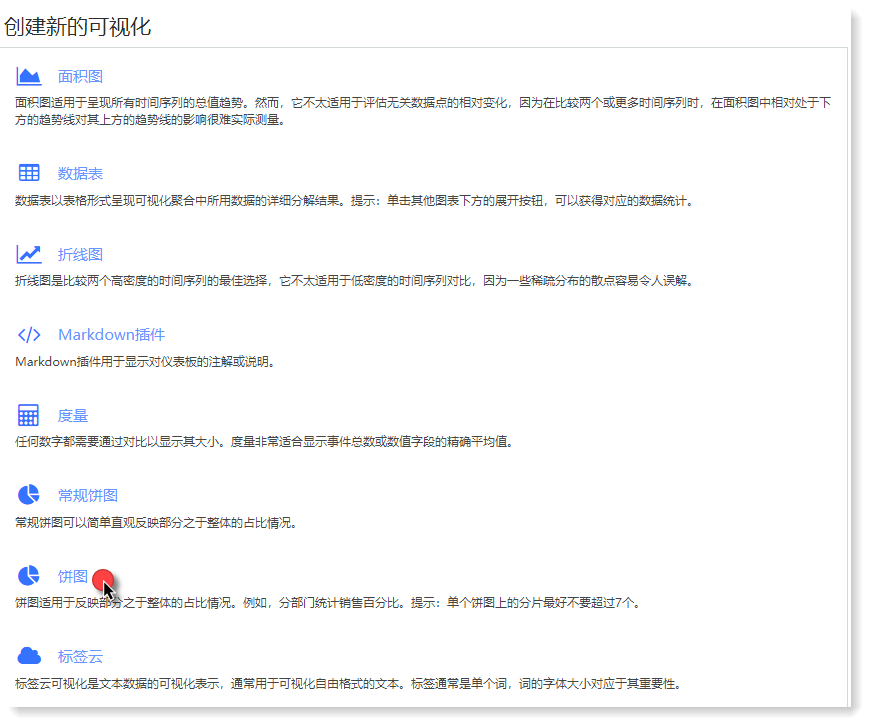
2. 进入选择日志分组或已存搜索界面,这一步可帮助我们筛选需可视化聚合及展示的数据来源。在此示例中可在日志分组列表中,选择 VMWare-Metric 日志分组,点击即可跳转至可视化图表参数配置页面;
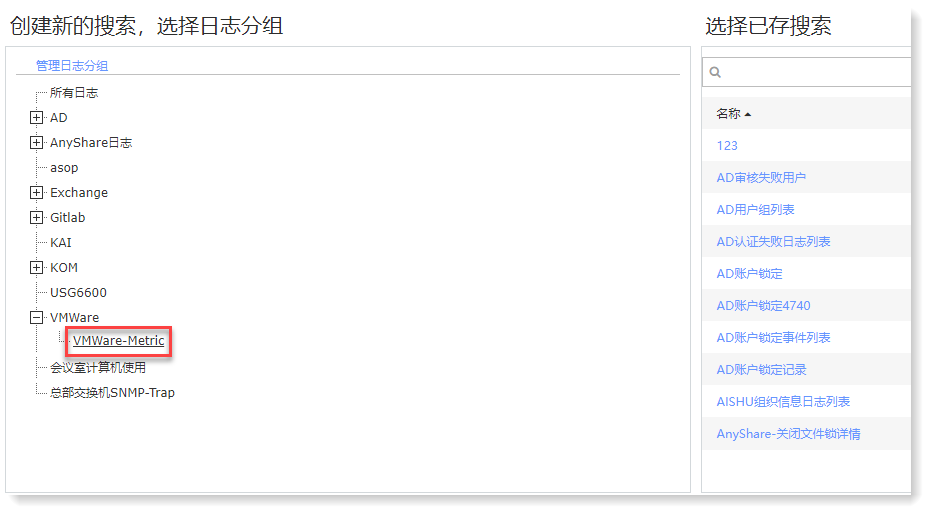
3. 在配置页面中我们可根据实际需求完成度量及桶参数配置,在本示例中配置参数如下:
• 度量:在本示例中我们需统计数据中心的虚拟机总数,故聚合方式需设置为:计数;
• 桶:在统计数据中心虚拟机总数的前提下,我们还需要以部门为基础统计各部门所包含的虚拟机数量以及总数占比,因此我们可以将桶聚合方式设置为:词条,以词条字段 labels.dc_name.keyword 进行拆分;并设置以降序排列各部门虚拟机统计数量。
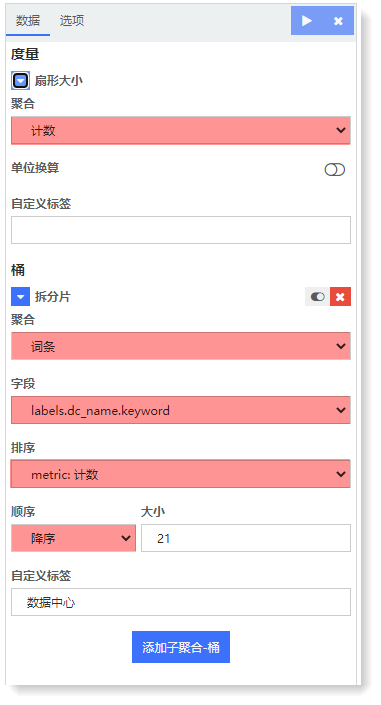
4. 设置完成后,点击上方 按钮,即可在右侧视图界面中查看生成的可视化图表,如下所示:
按钮,即可在右侧视图界面中查看生成的可视化图表,如下所示:
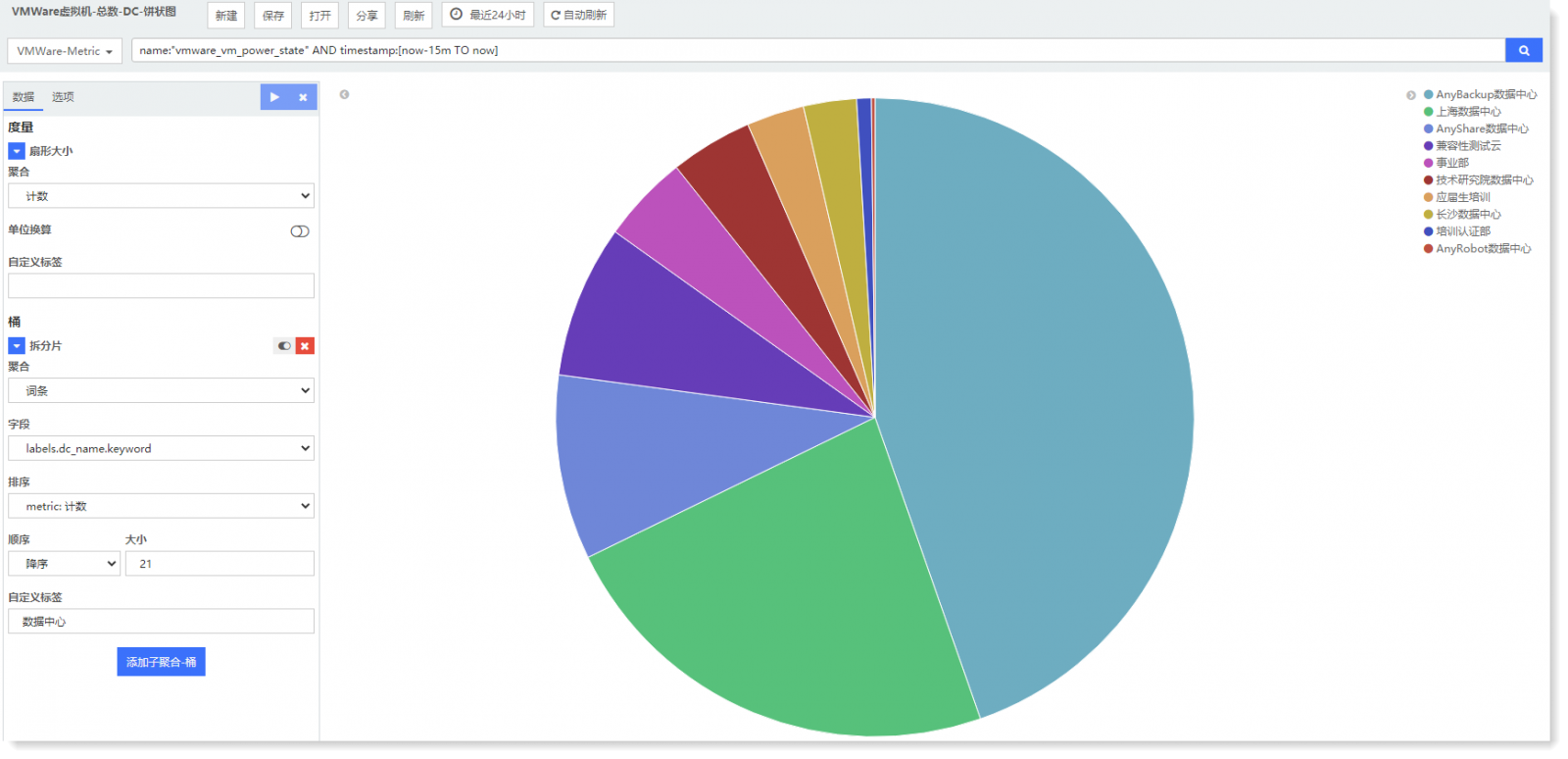
5. 点击上方【保存】即可保存当前可视化对象。
以下示例将通过创建饼图可视化组件,统计分析并展示海量数据中心 VMWare 虚拟机总数及各部门分布占比的情况。
1. 在导航栏中点击【可视化】进入创建新的可视化页面,可根据实际需求选择合适的图表类型,在本示例中选择【饼图】;
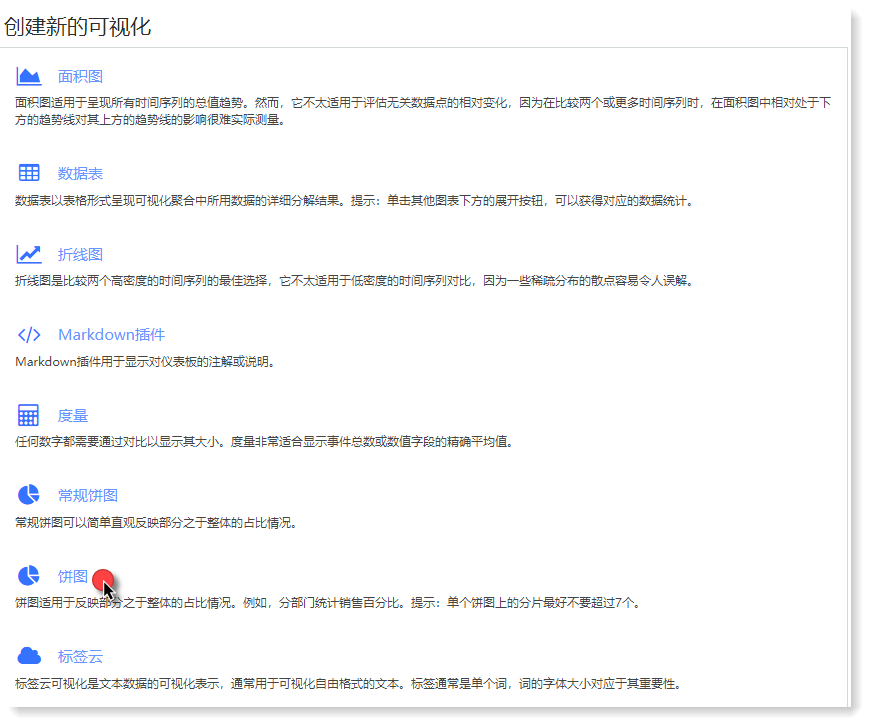
2. 进入选择日志分组或已存搜索界面,这一步可帮助我们筛选需可视化聚合及展示的数据来源。在此示例中可在日志分组列表中,选择 VMWare-Metric 日志分组,点击即可跳转至可视化图表参数配置页面;
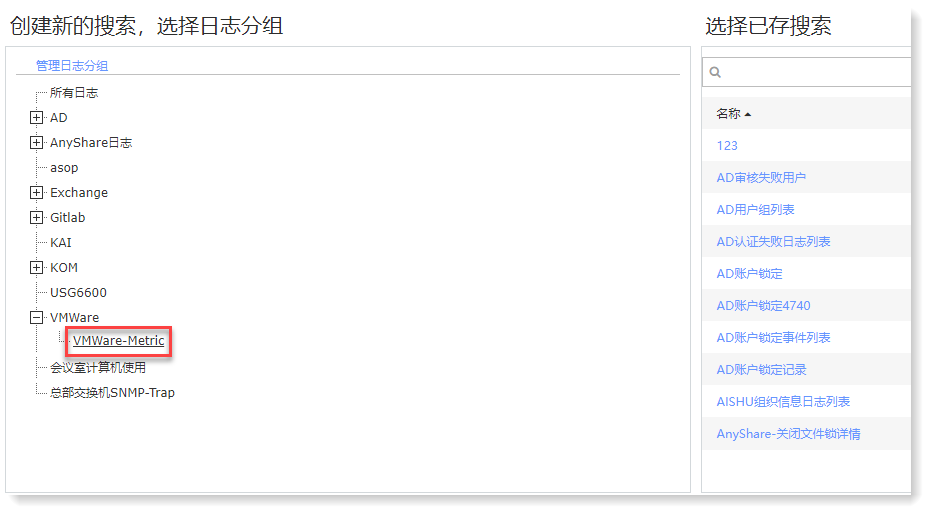
3. 在配置页面中我们可根据实际需求完成度量及桶参数配置,在本示例中配置参数如下:
• 度量:在本示例中我们需统计数据中心的虚拟机总数,故聚合方式需设置为:计数;
• 桶:在统计数据中心虚拟机总数的前提下,我们还需要以部门为基础统计各部门所包含的虚拟机数量以及总数占比,因此我们可以将桶聚合方式设置为:词条,以词条字段 labels.dc_name.keyword 进行拆分;并设置以降序排列各部门虚拟机统计数量。
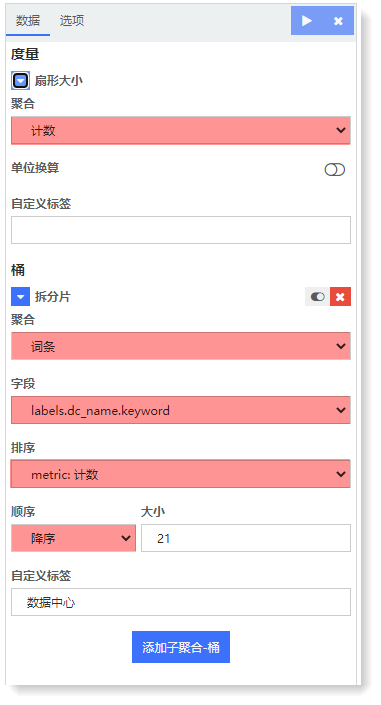
4. 设置完成后,点击上方
 按钮,即可在右侧视图界面中查看生成的可视化图表,如下所示:
按钮,即可在右侧视图界面中查看生成的可视化图表,如下所示: 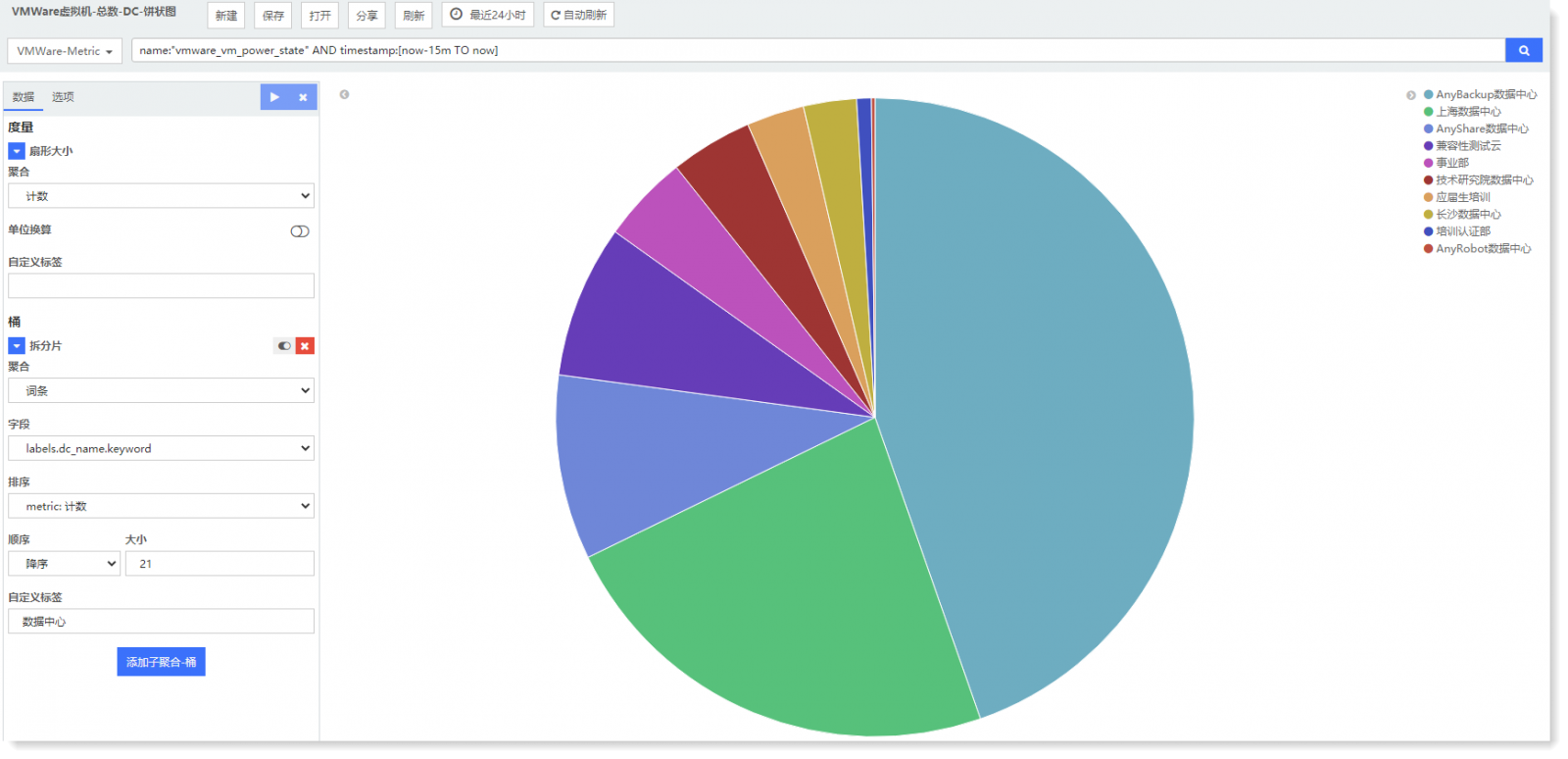
5. 点击上方【保存】即可保存当前可视化对象。
< 上一篇:
下一篇: >






















